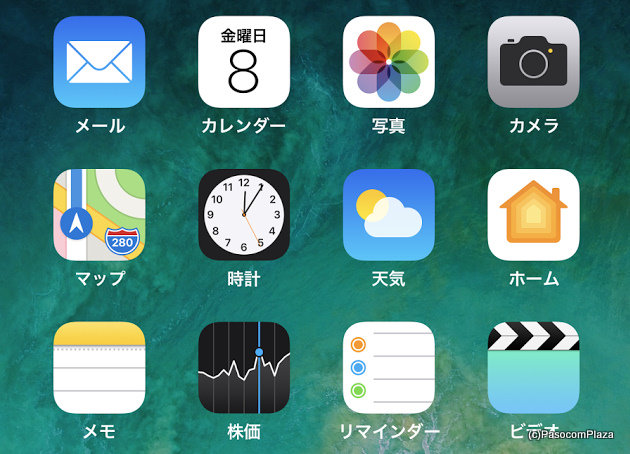書類や手書きの紙を取っておきたい時、スマートフォンで撮影するという方法があります。
でもどうしても台形にゆがんでしまいますね。。。。
それならスキャナーアプリを使ってみましょう。
スキャナーアプリを使えば、写真だと台形に映ってしまうものが、ちゃんときれいな長方形になって保存されます。
さらに、iPhoneをお使いでしたら、そのスキャナーアプリさえいらないのです。
アプリを入れずにどうするか・・・。
最初から入っている【メモ】を使います。
iOS11であれば、最初からiPhoneに入っている【メモ】にスキャナー機能があるのです。
だからメモだけで書類のスキャンができますよ!
(1)まず、メモを開きます。

(2)新しいメモを開きます。
メモは1行目にある文字をタイトルとして表示するので、1行目にはスキャナーの内容がわかるようなものを入力しておきます。
そして【+】を押します。

(3)【書類をスキャン】を押します。

(4)スキャンしたいものにiPhoneをかざします。この時、スキャンした範囲が黄色く覆われます。
黄色く覆われたら、そのまま少し待ちます。

(5)ただ待っているだけで、カシャっとシャッター音がします。
カシャっと音がすれば、スキャンできたということです。
だからただiPhoneをかざして、待っているだけでよいのです。
画面下にある【保存】を押します。

(6)1行目に入力した「スキャンした書類」の下に、スキャンしたチラシが読み込まれました。

(7)メモの1行目がタイトルになりますから、メモ一覧には1行目に書いた内容が表示されます。
内容がわかるようにしておいた方がよい、というのはこういう理由です。

スキャナーアプリがなくても、メモでいいので、今まで使っていたアプリの代わりにつかっています。
かざすだけでよい、というお手軽感もいいですね。
ちょっとした切り抜き、配布物の書類、チケット、名刺、パンフレットにリーフレットなど、いろいろなものに応用できそうですね!
教室ブログ「グーなキモチ!」のアドレスは http://masudayuki.com です
++++++++++++++++++++++++++++++++++++++++
初心者・シニアのためのスマホ・iPad・パソコン教室
パソコムプラザ 新浦安 047-305-6200
千葉県浦安市美浜1-7-107(JR京葉線・新浦安駅徒歩3分)
▼教室ホームページは こちらをクリック
▼授業の動画などはYouTubeで こちらをクリック
▼日々のつぶやきはTwitterで こちらをクリック
▼趣味のスマホ写真はInstagramで こちらをクリック
▼つながりや交流が見えるFacebookは こちらをクリック
++++++++++++++++++++++++++++++++++++++++
★日経BP社「いちばんやさしい60代からのiPhone 7、7 Plus」本のご注文(Amazon)はこちら
★日経BP社「いちばんやさしい60代からのiPhone7、7 Plus」著者からひと言はこちら
★日経BP社「いちばんやさしい60代からのiPad」本のご注文(Amazon)はこちら

 こんにちは。オンラインで学べる、大人のためのスマホ&パソコン教室
こんにちは。オンラインで学べる、大人のためのスマホ&パソコン教室